[AGGIORNATO IL 04 Febbraio 2020]
In questo articolo cercherò di spiegarti in modo “umano” cos’è Google Tag Manager (GTM), come funziona e perché dovresti usarlo.
Con molta probabilità lo avrai sentito parlare insieme a Google Analytics o Google Ads (ex AdWords). In effetti ha qualcosina a che fare con loro.
Tag Manager è uno strumento gratuito di Google nato il 1 Ottobre 2012, che consente di installare degli snippet di codice (chiamati Tag) all’interno delle pagine HTML di un sito web. Può essere usato anche nelle App Android e iOS.
Più nel dettaglio è un sistema di gestione Tag (Tag Management System).
“Ok, figo. Ma non ho capito.”
Ok, ci sta. Infatti la prossima domanda che ti starai facendo è: ma che (diavolo) è un Sistema di Gestione Tag in generale?
Sistema di Gestione Tag
Partiamo da un esempio:
Sei o fai parte di un’organizzazione che gestisce diversi siti web e quindi sai che esistono anche diversi Tag di Marketing che sono creati da Tool di Marketing (Facebook Ads, Analytics, Google Ads, Linkedin Ads, Hotjar, Email Marketing, Marketing Automation ecc.). Per implementare questi Tag dovresti inserirli uno ad uno all’interno delle pagine del sito web, coinvolgendo sicuramente altri reparti (IT, Sviluppo ecc.). Questo comporterà sicuramente problematiche annesse a tempistiche di rilascio, inserimenti di tag non corretti, stato dei tag implementati, e così via.
Un bel macello insomma.
Con un Sistema di Gestione Tag, invece, il reparto di sviluppo dovrà inserire un unico snippet di codice, rendendo la vita più facile a loro (lasciandoli tranquillamente sguazzare immersi nel loro codice) e rendendo te (marketer) più consapevole del progetto.
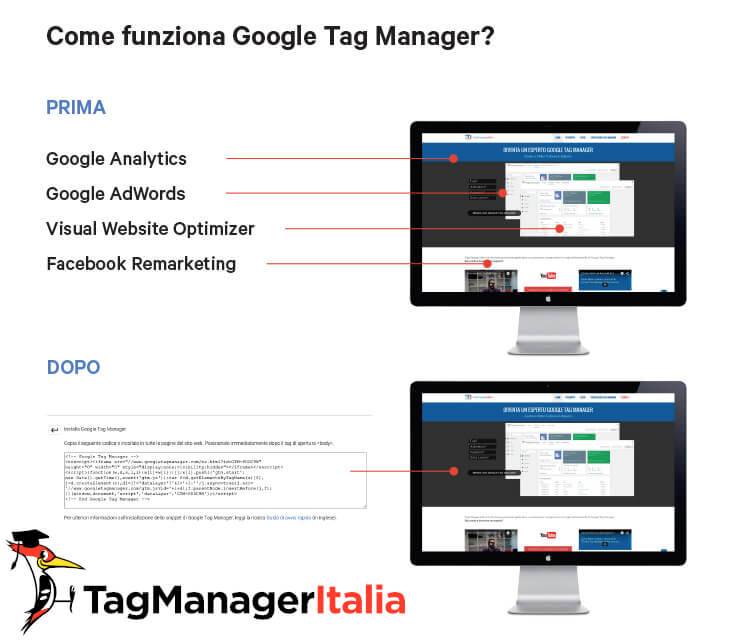
In sostanza? Sarai più veloce ed efficiente.
I vantaggi di Google Tag Manager sono tanti, ad esempio:
- Maggiore controllo: in pochi passaggi e pochi minuti (seguendo le mie guide) potrai implementare Tag e tracciamenti sul tuo sito web senza dover aspettare i tempi tecnici dei programmatori… sai cosa intendo, giusto?
- Semplicità d’uso: grazie all’interfaccia intuitiva di Google Tag Manager ti sarà facile creare e modificare Tag, Attivatori e Variabili. È comodo e pratico anche per chi non mastica codice dalla mattina alla sera.
- Praticità: potrai verificare subito se il Tag è funzionante, potendo così correggere eventuali errori tempestivamente senza correre il rischio di perdere alcuni dati analitici. Tutto questo grazie al sistema di Preview e Debug nativo.
- Velocità: grazie al caricamento asincrono, eviti di rallentare il caricamento delle pagine (yep, per davvero!).
- Risparmio sui costi: dovendo coinvolgere meno risorse per l’implementazione dei codici e ottimizzando le tempistiche, l’utilizzo di Google Tag Manager ti consente quindi anche un risparmio di costi, se ci pensi 😉
- Privacy: GTM ti darà una mano anche nella gestione della Cookie Law e della temutissima GDPR, rendendo tutto molto più facile e veloce.
Gli svantaggi di Google Tag Manager:
- Nessuno 😛 Non c’è nessuna ragione per NON utilizzare GTM.
Ma Tag Manager è più amato e utilizzato dai programmatori o dai marketers? Certamente da entrambi, infatti semplifica la vita dei marketers e toglie mole di lavoro ai programmatori. L’intento di GTM è esattamente essere utile per entrambi.
E in pratica come funziona?
Gli elementi principali di Google Tag Manager sono:
- Contenitori
- Aree di lavoro
- Ambienti
- Tag
- Attivatori
- Variabili
- Data Layer
- Modelli
- Zone (solo sulla versione 360)
Ti consiglio di dare una letta alle singole pagine di questi elementi, per capire come funzionano nel dettaglio.
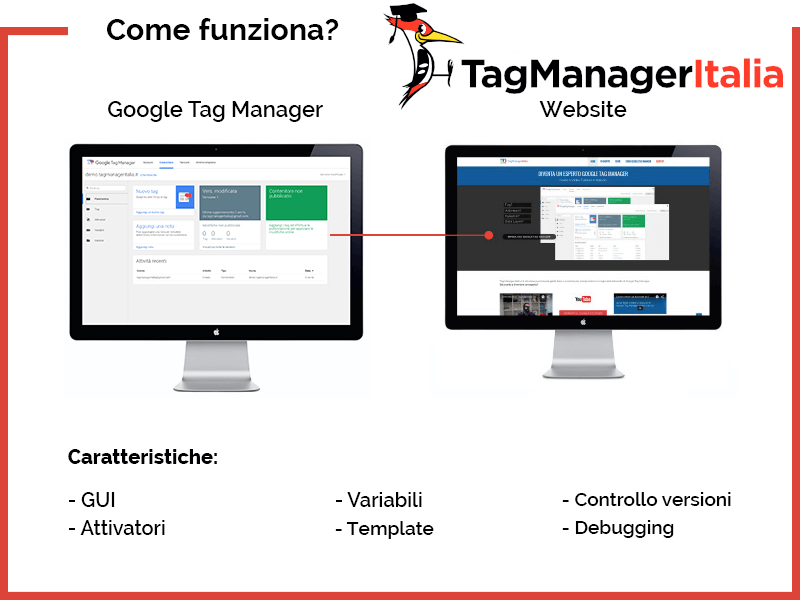
Nel concreto: vediamo da vicino Google Tag Manager
Esempio: hai bisogno di inserire il codice di Google Analytics per tracciare le attività degli utenti nelle tue pagine web, oppure il codice di monitoraggio delle conversioni di Google Ads, Pixel di monitoraggio di Facebook, o codice per il Remarketing o ancora una chat o un chatbot come ManyChat o Chatfuel. Nell’era pre-Tag Manager avresti dovuto accedere al codice sorgente del tuo sito web ed inserire nel body o nell’head delle pagine il codice di monitoraggio fornito da Google. Ammesso che tu abbia accesso al codice sorgente. Altrimenti avresti dovuto bussare alla porta del Web Developer.
Con Google Tag Manager puoi semplicemente creare un Tag, cioè un contenitore che include delle “Variabili“ (ad esempio il codice univoco di Google Analytics UA-XXXXXX-X che è una Variabile di tipo Costante) e degli “Attivatori“ (o trigger in inglese) che determinano dove lo snippet di codice deve essere implementato e quando attivare l’istruzione del Tag.
In questo modo potrai attivare e disattivare i Tag – e quindi l’esecuzione del codice – direttamente dall’interfaccia estremamente intuitiva di Google Tag Manager.
Quanto è usato Google Tag Manager?
Il trend di Google Tag Manager è assolutamente in crescita negli ultimi cinque anni. Ce lo conferma Google Trends dove notiamo un’impennata oggettiva.
Ma in che percentuale Google Tag Manager viene usato nel web rispetto a concorrenti come Adobe DTM, Tealium, Tag Commander e simili?
Da un’analisi del 02 Febbraio 2020 risulta che il 99,1% dei siti che usa un sistema di Tag Management utilizza Google Tag Manager contro il 98,9% di Ottobre 2019 contro il 98,7%, il di Maggio 2019, il 98,1% di Ottobre 2018, il 96,8% di Aprile 2018 e il 93,7% registrato nel Maggio 2017. L’utilizzo di GTM è quindi in continua crescita e indubbiamente il fattore “gratis” aiuta la sua diffusione 🙂
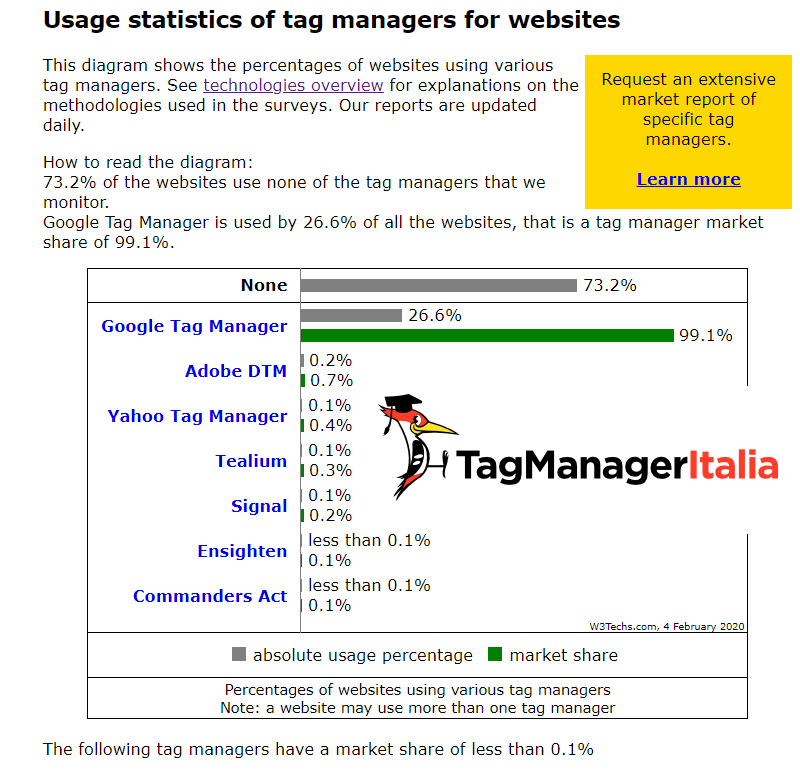
(fonte: https://w3techs.com/technologies/overview/tag_manager/all)
Oppure guarda in questa tabella il numero di siti che utilizzano Google Tag Manager in confronto agli altri TMS:
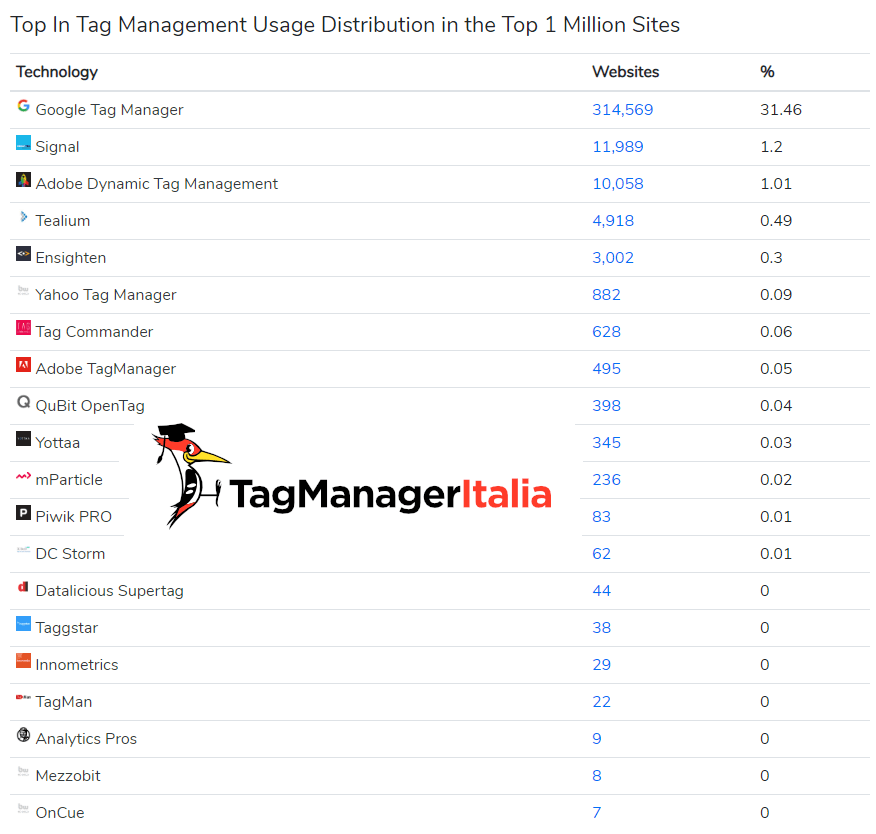
(fonte: https://trends.builtwith.com/widgets/tag-management)
Cosa posso fare con Google Tag Manager?
Puoi fare davvero tantissime cose, ma ecco una breve panoramica:
- Google Analytics: puoi intanto installare GA, ma anche gestire innumerevoli implementazioni e tracciamenti al suo interno.
- Google Ads: puoi gestire il monitoraggio delle conversioni e il Tag di Remarketing.
- Facebook: puoi configurare il Pixel, tracciando le conversioni e migliorando la gestione dei Facebook Ads.
- Google Optimize: per ottimizzare le tue strategie grazie agli A/B Test
- DoubleClick: puoi installare i Tag contatore e conversione.
- AdRoll: puoi installare il pixel di AdRoll.
- Criteo: puoi installare Criteo.
- LinkedIn: puoi tracciare le conversioni dei LinkedIn Ads.
- SugarCRM: puoi ottimizzarne l’utilizzo, gestendo ad esempio registrazione utenti e assegnazioni dei Tag.
- Hotjar: puoi installare Hotjar e iniziare a utilizzare tutte le sue interessantissime funzioni.
- ManyChat: per integrare la potenza della chat di Facebook o di altre chat come Customerly
- GDPR attraverso Iubenda o Cookiebot
E mooooolto altro. Questa è solo una minima parte, davvero.
Chi può usare Google Tag Manager?
GTM può essere utile a tante figure che lavorano in ambito web, ad esempio:
- Marketing Account: spesso capita che chi lavora nel web marketing non abbia molta dimestichezza col codice. E quando si trova a installare conversioni e remarketing deve necessamente dipendere dai programmatori anche per le cose più semplici. Google Tag Manager elimina questo problema 🙂 ecco perché è un tool così amato dai nostri amici marketer.
- Web Analytist: grazie a Google Tag Manager è possibile tracciare un’infinità di eventi, per la gioia di chi si occupa di web analytics!
- SEO Specialist: se leggerai le mie guide, scoprirai che ci sono tantissimi #barbatrucchi anche per l’ottimizzazione SEO!
- CRO Specialist: a parte tutti i tool specifici per la Convertion Rate Optimization, la cosa bella è che tracciando il comportamento degli utenti puoi scoprire tante cose utilissime per la CRO del tuo sito!
- Programmatori: …ebbene sì, anche loro! Perché anche se sai padroneggiare i linguaggi di programmazione alla perfezione, Google Tag Manager può veramente farti risparmiare un sacco di tempo!
Riassumendo, come funziona Google Tag Manager?
- Dopo aver attivato l’account, Google Tag Manager genererà due codici snippet, che dovrai inserire poi nel codice HTML (il primo nell’ <head> e l’altro appena dopo l’apertura del <body>) del tuo sito web. Questo passaggio ti serve ahimè per installarlo, ma sarà poi l’unica volta in cui dovrai mettere mano al codice.
- Dall’interfaccia di Google Tag Manager potrai creare quanti Tag desideri (Analytics, Google Ads, Facebook, tracciamento di eventi, eccetera…) senza sporcarti le mani col codice.
Ora che (finalmente) sai cos’è Google Tag Manager, non ti resta che creare il tuo account ed iniziare realmente ad usarlo.
Se ne hai bisogno, ho creato una guida su come creare un account in Google Tag Manager e anche su come installare Google Tag Manager su un sito WordPress.
Il Canale Youtube di Tag Manager Italia
Nel corso degli anni ho realizzato una serie di video e di webinar gratuiti. Ti invito ad iscriverti e li trovi sul canale di youtube Tag Manager Italia.
Il Podcast di Tag Manager Italia
Ho creato un canale su Spreaker “Il Podcast di Tag Manager Italia” che ti permette di aggiornarti comodamente con un paio di cuffie 🙂 Se non hai tempo di smanettare col tuo PC e viaggi spesso, ti consiglio di iscriverti subito!
Inoltre ogni puntata viene condivisa anche sul canale di Youtube, proprio come la puntata presa dalla serie “Kit Tag”.
Cerco di convincerti con un’intervista di 30 minuti
In questa intervista del 16 Ottobre 2016 di Giorgio Minguzzi rispondo alle domande: cos’è Google Tag Manager, perché dovresti usarlo e quali sono i vantaggi di questo strumento.
Come il Mondo Cambia con il Data Driven (Audio Completo) – Talent Garden Roma
A Maggio 2019 al Talent Garden di Roma ho spiegato cos’è il data-driven e come Google Tag Manager si integra in questo contesto.
Ti ho convinto? Se hai domande o dubbi, lasciami pure un commento. Sarò felice di risponderti!
A presto e… Buon Tag!
Chiedi pure qui sotto, sarò pronto a risponderti!

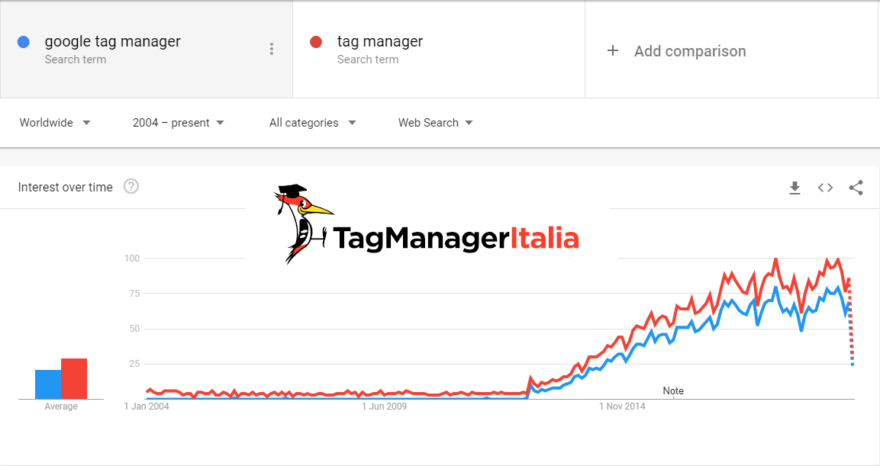





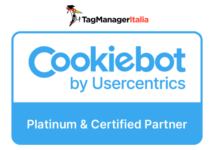



Ernesto
13 12 2021
Ciao Matteo,
domanda da neofita nell’utilizzo di Google Tag Manager: l’agenzia con cui collaboro per la gestione di un sito su piattaforma wordpress afferma che “attivare contenitori e relativi tag significa iniettare codice nel sito che potrebbe causare errori, malfunzionamenti e problemi di sicurezza”. Per questo motivo preferiscono tenere in gestione l’account Tag Manager senza darmi l’accesso da amministratore.
Pensi che una cosa del genere sia plausibile? L’attivazione errata di un tag potrebbe effettivamente causare danni importanti al sito? Grazie.
Matteo Zambon
22 12 2021
Ciao Ernesto, oddio dovresti creare dei Tag Custom HTML e scriverci del codice che spacca tutto.
Puoi comunque chiedere l’accesso in modifica ma senza pubblicazione così è impossibile che tu faccia danni ma puoi vedere cosa hanno fatto.
Fammi sapere, buon Tag!
Matteo
16 04 2021
Ciao Matteo,
sul mio ecommerce in Prestashop abbiamo il modulo per i tracciamenti con Analytics, volevamo passarli su Tag Manager ma l’agenzia che ci segue ce lo sconsiglia perché “i tracciamenti di Analytics presenti ora sul vostro sito, grazie ad apposito addon, tengono traccia anche di ciò che succede dopo la vendita (ad esempio annullamento dell’ordine) per poi riallineare i dati su Google Analytics di conseguenza e rimanere più vicino possibile alle transazioni reali. Con GTM questo non è riproducibile con la medesima accuratezza”, ti risulta?
Grazie
Matteo Zambon
18 04 2021
Ciao Matteo, allora:
lo potresti anche configurare con GTM, si chiama refund quel tipo di azione. Se il modulo installa google analytics lato client side (cioè con gtag.js per capirci) allora basterà trovare un modulo che dia le medesime informazioni al dataLayer di GTM.
Quindi non è una reale motivazione. Forse è probabile che non abbiano idea di come gestire il dataLayer di GTM 🙂
Se hai necessità di una piccola consulenza su questa tematica, compila pure il form: https://dev.tagmanageritalia.it/richiedi-consulenza/
A presto e buon Tag!
Elisa
14 04 2021
Ciao,
ho un problema a tracciare i bottoni in un sottodominio, inoltre questo nuovo Tag Assistant non si può disattivare e tornare al vecchio modo di fare debug? 🙂
Nel dominio principale ho fatto circa 40 tag funzionanti su bottoni , usando “Just a link” come trigger.
Ora ho creato un sottodominio ed ho inserito un nuovo script di tag manager, collegato ad un nuovo analytics, ed ho trasferito alcune pagine. In queste pagine ho provato a rimettere gli stessi tag ma non funzionano nel debug, sapresti forse consigliarmi qualcosa?
Grazie in anticipo, bel blog!
Matteo Zambon
14 04 2021
Ciao Elisa, no non si può tornare indietro 🙂
Ti consiglio di installarti l’estensione di Google Chrome Tag Assistant così da sfruttare tutte le potenzialità del debug.
L’errore è sicuramente nelle condizioni dell’attivatore.
Riesci a darmi dettagli su come li hai configurati? Qualche screenshot riesci a darmelo?
Fammi sapere, a presto!
Mattia
29 09 2020
Ciao Matteo,
grazie anche da parte mia per le preziose guide.
Una domanda.. è possibile inserire un tag del tipo “html personalizzato” all’interno del body invece che nel head? e se si, come?
Grazie
Ciao!
Matteo Zambon
02 10 2020
Ciao Mattia grazie a te di leggerle 😀
In realtà GTM inserisce tutti i tag, anche quelli di tipo “Html Personalizzato”, all’interno del body. Puoi verificarlo nel tuo sito con “ispeziona elemento”.
A presto!
Giorgio
23 08 2020
Ciao e grazie Matteo per questo articolo interessante. Avrei tuttavia un dubbio.
1) Ho creato l’account di google Analytics, e collegato al sito wordpress tramite un plugin “Google Analytics for WordPress by MonsterInsights”.
2) Ho creato poi l’accuont di google tag manager e collegato anch’esso al sito tramite plugin “Google Tag Manager for WordPress”
3) Ho creato il mio primo Tag, contenente il codice di Google Analytics.
Vorrei sapere se il plugin “monisterinsight” a cui ho collegato l’account di Google Analytics sul sito, lo posso rimuovere avendo già creato il Tag contenente il codice su google tag manager.
Grazie mille
Matteo Zambon
24 08 2020
Ciao Giorgio 🙂
Sì, se usi GTM nell’implementazione di GA allora dovrai rimuovere il GA inserito tramite MonsterInsights 🙂
A presto!
Alex
28 02 2020
Ciao Matteo,
innanzitutto complimenti per il tuo lavoro e il tuo blog.
Mi trovo in una situazione particolare in cui devo usare per forza un dominio esterno (di cui non ho accessi) e non so come poter risolvere.
Praticamente creo la pagina con il sito A poi tramite DNS faccio puntare la landing del sito A sul dominio B.
Quando creo il tag (ad esempio di Google Analitycs o Google Ads) metto come attivatore: visualizzatore di pagina > alcuni eventi e specifico l’URL esatta. Ovviamente metto l’URL del sito A e funziona tutto.
Ma quando dovrò far puntare il sito A sul dominio B immagino non funzionerà più il TAG perchè l’URL sarà cambiata
Ora la mia domanda è: Esiste un metodo per usare un attivatore diverso dal nome del dominio? Se si come posso farlo? Hai fatto una guida in merito?
Non so se mi sono spiegato bene e mi scuso per i giri di parole..
Matteo Zambon
28 02 2020
Ciao Alex, se usi la variabile “Page Path” prenderà tutto quello che c’è dopo il dominio 🙂 Quindi ti consiglierei di usare questa variabile nelle tue condizioni 🙂
PS: Se sei nuovo ti consiglio di pensare all’acquisto del libro+DVD (che tra l’altro stanno esaurendo le copie). Ti lascio il link: https://club.tagmanageritalia.it/libro-google-tag-manager-per-chi-inizia-dvd-gtm-update/
A presto!
Onirico di Peschici
02 02 2019
Ciao Matteo, potremmo includere Google Tag Manager in quella lista di software definiti “backdoor”? In pratica è come una porta aperta sul nostro sito.
Solo che è una backdoor che gestiamo noi, per fortuna, al contrario dei malware, giusto?
Matteo Zambon
04 02 2019
Ciao Onirico, direi proprio di sì. Non a caso il logo di Tag Manager Italia è il Picchio, che fa un buco nell’albero.
Allo stesso modo GTM fa un “buco” sul sito rendendolo confortevole (e facendoci quello che gli pare).
A presto!
Nicole
28 11 2018
Buongiorno, avrei questa domanda: ho creato due tag nel mio Google Tag Manager con questo obiettivo: uno per monitorare le visualizzazioni e uno per monitorare le conversioni.
Ho fatto così: ho creato due tag di tipo Google Analytics – Universal Analytics utilizzando come tipo di monitoraggio in uno le Transazioni e nell’altro le Visualizzazioni di pagina. Poi ho creato una unica variabile con il mio ID di monitoraggio.
Ora, se vado a controllare con il Google Tag Assistant, mi dà questo suggerimento: Multiple installations of Google Tag Manager detected, quindi mi chiedo: ho fatto bene a crearne due o c’è un altro modo per poter accedere alle visualizzazioni e alle conversioni? Grazie mille, Nicole
Matteo Zambon
03 12 2018
Ciao Nicole, i tag fanno riferimento alla stessa proprietà di GA? (ovvero usano lo stesso codice UA-XXXXXXX-X) Se non hai fatto così ti consiglio caldamente di usare un’unica proprietà, altrimenti avrai utenti diversi. Le conversioni (che dovrai tracciare nel momento della transazione e quindi nella thank-you page passando tutti i valori) lo vedrai sotto il report Ecommerce su GA.
Fammi sapere!
marco
28 09 2018
Ciao, ti scopro oggi come risorsa italiana sul tag manager. Mi chiedevo come lo stesso potesse essere gestito in relazione alle problematiche GDPR. Google analytics anonimizzato in teoria non richiede nessuna conferma diretta dall’utente, può essere fatto girare fin da subito, ma un facebook pixel credo debba attendere la conferma dell’utente esplicita prima di poter essere realmente caricato nella pagina … è qualche cosa che si può gestire con tag manager?
Matteo Zambon
28 09 2018
Ciao Marco, assolutamente sì, anzi diventa tutto più semplice gestire la GDPR attraverso GTM.
Ho fatto webinar e parecchi contenuti dentro il Club Tag Manager Italia. Puoi usare soluzioni come iubenda o cookiebot e a seconda della scelta dell’utente accendere o meno tag di FB o gestire caratteristiche di GA.
Trovi le guide sul sito (ti basta cercare iubenda o cookiebot).
Fammi sapere e buon tag 🙂
Vincenzo Liso
31 07 2018
Ciao Matteo,
1) nell’ambito dello stesso dominio web è possibile definire GTM id distinti per alcune pagine oppure tutte le pagine devono avere lo stesso GTM id?
2) nel primo caso, per quanto riguarda il monitoraggio con GTM di diverse sezioni completamente separate di un sito web, è preferibile organizzare le diverse sezioni per sottodomini (domini di terzo livello) oppure per cartelle nello stesso dominio? Ovvero, se voglio monitorare separatamente con GTM id distinti le pagine argomento1, argomento2, argomento3, … conviene organizzarle come argomento1.nomedominio.it, argomento2.nomedominio.it, argomento3.nomedominio.it, … oppure come nomedominio.it/argomento1, nomedominio.it/argomento2, nomedominio.it/argomento3, … ?
3) Conseguentemente per GTM mi conviene definire un account per ogni sottodominio/cartella oppure avere un unico account GTM e definire un contenitore per ogni sottodominio/cartella?
Grazie Mille
Vincenzo
Matteo Zambon
31 07 2018
Ciao Vincenzo ti rispondo per punti:
1) Si certo che puoi. Puoi installare più snippet di GTM e GTM diversi in pagine diverse o nelle stesse pagine. L’importante è che tu abbia motivi ben precisi per gestire queste dinamiche.
2) Dipende se ha senso dividerle per te così anche a livello SEO oppure no. Io a naso non lo farei, ma dipende dalla mole di pagine che poi ci saranno nei vari argomenti. Lo puoi fare sia con lo stesso GTM che con GTM diversi. Si può fare qualsiasi combinazione.
3) Io farei tutto con un unico GTM, ma dipende se le strutture sono le stesse e cosa devi implementare con GTM. Se è semplicemente GA o altri strumenti 😉
PS: All’interno del Club di Tag Manager Italia trovi un sacco di altre risposte. Puoi richiedere 2 mesi gratuiti qui: https://club.tagmanageritalia.it/registrazione-club-tag-manager-italia/
A presto!
Vincenzo Liso
31 07 2018
grazie Matteo
Matteo Zambon
31 07 2018
Di nulla Vincenzo 🙂
Andrea
30 04 2018
Ciao Matteo, avrei bisogno di una delucidazione. Il mio sito è su Wix e quando vado nella sezione Tracking Tools & Analytics posso aggiungere i codici sia di Adwords, Analytics, Facebook e Tag Manager. Avevo già inserito da tempo i primi tre. Ora se inserisco Tag Manager devo disattivare gli altri? E nel momento in cui lo faccio, Tag Manager recupera tutti i dati precedente raccolti?
Grazie mille.
Matteo Zambon
01 05 2018
Ciao Andrea, quando imposti Tag Manager assicurati di aver già inserito dentro Tag Manager i tag che andrai a togliere su Wix (nel tuo caso AdWords, Analytics e Facebook). Una volta impostati puoi pubblicare Google Tag Manager ed eliminare da Wix i vecchi codici 🙂
A presto!
Sara
24 11 2017
Ciao Matteo. Ho bisogno di un chiarimento da parte dell’esperto di Tag Manager.
Ti spiego la situazione: ho implementato Tag Manager nel sito di cui mi occupo mettendo al suo interno il TAG di Universal Analytics. Se vado sul sito, l’enstensione di google, Tag Assistant, mi trova sia GTM che GA, ma GA è di colore blu e se clicco su “ulteriori informazioni” c’è scritto che non riesce a trovare lo snippet di codice nella pagina.
Puoi spiegarmi cosa significa esattamente e come posso risolvere il problema?
Il tutto è sorto perchè ho tentato di inserire lo snippet di Optimize per effettuare esperimenti. Non ho ancora capito bene come fare senza toccare il codice nelle pagine del sito, ma forse sarà necessario.
Ti ringrazio molto!
Matteo Zambon
27 11 2017
Ciao Sara,
Google Analytics sarà sempre blu in Tag Assistant perchè per lui non è stato implementato nella maniera standard (abbiamo infatti utilizzato Google Tag Manager 😉 ). Ti devi preoccupare dei colori di Tag Assistant solo nel caso siano gialli o rossi. Per quanto riguarda Google Optimize, è uscita negli ultimi giorni una guida dove parlo di come installarlo!
Alessandro
23 03 2017
Ciao Matteo,
sul GA analytics del sito che sto gestendo sono presenti degli eventi che non ho creato io e che non sono presenti tra i tags nel GTM. Da dove provengono? É possibile che siano stati creati da un’altro account GTM collegato al mio sito?
Ho cercato di fare chiarezza con il tag assistant ma sulle pagine degli eventi in questione non mi evidenzia altri ID se non quelli del mio GA, GATM e GTM. Solo sulla pagina di un certo evento ho trovato un GA ID diverso dal mio.
Inoltre, sarebbe opportuno eliminare il codice Analytics e mantenere solo quello implementato su Analytics TM?
Grazie mille
Alessandro
Matteo Zambon
24 03 2017
Ciao Alessandro 🙂
Gli eventi li trovi su Tag Assistant sul Tag di GA e li vedi nel momento in cui vengono scatenati. Si è possibile che siano creati da altri account GTM, ma devono essere fisicamente attivati sulla pagina. In soldoni vedresti due GTM attivi (il che avrebbe un problema nel datalayer). Verificalo con il debug di GTM. È probabile che l’evento sia scatenato con la classica implementazione di GA?
Alla tua ultima domanda, direi di sì. Piano, piano cerca di trasportare tutto su GTM. Ne avrai solo beneficio. Attenzione a lasciare 2 GA attivi (normale e con GTM).
A presto!
Alessandro
27 03 2017
Riguardo la creazione degli eventi, molto probabilmente é come dici tu.
Come mai i due analytics (GA e GATM) potrebbero creare problemi? A detta dell’ hekp desk lavorano in maniera totalmente separata e non conteggiano le pageview due volte.
Matteo Zambon
27 03 2017
Ciao Alessandro, se configuri:
► il pageview su GA e non su GTM = OK
► il pageview non GA e su GTM = OK
► il pageview su GA e su GTM = NO, hai 2 hit
Questo intendevo 🙂
Alessandro
27 03 2017
Facile no? 😀
Grazie del chiarimento Matteo!!
Matteo Zambon
27 03 2017
Di nulla Alessandro 🙂
Andrea
11 02 2017
Ciao Matteo,
complimenti per la guida. Anch’io ho già implementato sul mio sito il codice di Analytics e da come ho capito se utilizzo GTM dovrei eliminare il codice di Analytics, altrimenti mi conteggia 2 volte la pageview. Per fare questo tu hai scritto in una risposta nei commenti: “prova GTM e verifica subito se nei rapporti in tempo reale su Analytics hai le visite”. Questo vuol dire che, dopo aver implementato il codice di GTM, vado sul mio sito, e se su Analytics mi conteggia in tempo reale che ci sono state 2 visite vuol dire che ho inserito correttamente il codice di GTM? Grazie 🙂
Matteo Zambon
13 02 2017
Ciao Andrea e grazie per i complimenti 🙂
Allora la miglior cosa che potresti fare per essere certo è verificare con Tag Assistant, vedrai che apparirà due volte la voce di Analytics uno implementato normalmente e uno con GTM.
Lì sei sicurissimo 🙂 Sul tempo reale in realtà GA non crea due sessioni e quindi (a meno che tu non faccia un evento) non lo vedresti in tempo reale (sì ho detto una cosa non così vera 🙂 ).
Fammi sapere!
A presto
Andrea
14 02 2017
Ok grazie, appena avrò finito di implementarlo, lo testerò con google tag assistant e ti farò sapere 😉
Matteo Zambon
14 02 2017
Ci conto 😉
A presto!
Diego
08 06 2016
Grazie e complimenti, finalmente una spiegazione chiara!!!
Matteo Zambon
08 06 2016
Grazie Diego 🙂
Alessandro
09 03 2017
Ciao Matteo,
quando si crea un tag con GTM, cosa si inserire nel Tag Notification? E’ corretto inserire il tracking ID: UA-XXXXXXX-1 o dovrei inserire questa dicitura: {{AnalyticsUA}} ? Io ho creato nuovi tag con GTM e per logica ho inserito il tracking ID UA XXXX, ma osservando vecchi tag ho notato che il tag Notification era {{AnalyticsUA}}? Qual’é quello giusto? Inoltre e’ inizito ad apparirimi anche questo alert: (Tag manager) is not receiving hits. cosa significa? Mi confermi che usando tag manager non devo inserire nessun snippet nel body html?
Grazie mille
Matteo Zambon
09 03 2017
Ciao Alessandro non capisco “Tag Notification” dove lo trovi all’interno del tag. Quello che c’è (in versione EN) c’è Tracking ID che corrisponde appunto al codice UA.
Nel tuo esempio parli di {{AnalyticsUA}} che immagino sia una variabile di tipo costante.
Qui ho creato una guida che ti spiega come installare il TAG di GA: https://dev.tagmanageritalia.it/come-implementare-google-analytics-in-google-tag-manager/
Fammi sapere!
Marco
11 04 2016
Grazie Matteo per queste risorse… sei stato molto chiaro nell’introdurre e spiegare GTM… Adesso proseguirò con la lettura delle altre guide presenti sul sito.
Una domanda: Google Tag Manager permette di gestire più account e relativi permessi?
Mi spiego meglio: apro un account GTM (così si dice?). Posso aggiungere il mio sito personale + altri siti (per esempio quello dei miei clienti?).
In caso affermativo… posso rendere un mio cliente amministratore solo del suo personale TAG o condividendo i permessi il cliente amministratore vede tutto ciò che sta dentro al mio account GTM?
Matteo Zambon
11 04 2016
Ciao Marco! La gestione è molto simile a quella di Analytics. In pratica dentro all’account puoi gestire N contenitori (snippet di GTM) e ad ogni contenitore puoi associare utenti in lettura e/o scrittura. Trovi un po’ di dettagli qui: https://dev.tagmanageritalia.it/glossario-amministrazione/ ti consiglio inoltre di dare un occhio alla guida su come installare GTM.
Io solitamente associo 1 account = 1 azienda e dentro N contenitori che corrispondono ai loro siti web. Immagina un po’ come la proprietà di analytics.
Vedrai che se ci smanetti dentro un po’ capirai fin da subito se sei pratico su Analytics.
A presto!
Alessandro
10 03 2017
Ciao Matteo,
Tag Notification non e’ nient’altro che il nome del box dove imposti il tracking id, type… quindi mi confermi che nel tracking id devo inserire UAXXX. Bene, ma allora perche’ nei vecchi tag non creati da me come tracking ID hanno inserito {{AnalyticsUA}}?
Matteo Zambon
13 03 2017
Ciao Alessandro. Il codice che vedevi {{AnalyticsUA}} non è nient’altro che una variabile di tipo costante che contiene il codice UA. Probabilmente chi aveva creato quei tag aveva associato quella variabile (che ha creato personalmente).
A presto
Antonella
08 03 2016
Ciao Matteo, se volessi provare ad implementare tag manager su un sito wordpress con già installato analytics, posso farlo inizialmente lasciando anche il codice all’interno del sito e toglierlo successivamente? non vorrei perdermi dei dati di analytics nel caso non lo gestissi correttamente da tag manager
Grazie
Matteo Zambon
08 03 2016
Ciao Antonella, certo potresti lasciare Analytics e GTM insieme (non ci saranno confilitti di codice) però avrai 2 volte il conteggio delle pageview. Quindi, se posso darti un consiglio, prova GTM e verifica subito se nei rapporti in tempo reale su Analytics hai le visite. Se sì vai tranquilla.
A presto!
Edoardo
09 02 2016
Ciao Matteo,
ma quindi spremi spremi GTM è una piattaforma che ci permette di gestire i codici sopracitati (pixel di FB, adwords, analytics) senza dover inserirli a mano nelle pagine che ci interessa monitorare?
E’ equivalente che metterli a mano, quindi? (ovviamente hai meno lavoro con GTM)
Grazie!
Matteo Zambon
09 02 2016
Ciao Edoardo!
Spremi spremi GTM è un gestore di TAG che imposti direttamente dalla piattaforma. Quindi in realtà sì, ti permette di gestire tutto (o quasi) dalla sua interfaccia senza modificare il codice delle pagine. Utilissimo per marketer e un sollievo per gli sviluppatori. Il bello di GTM è che è condivisibile e puoi gestire cambio di layout ma di completo restyling del sito senza rifare tutto da capo. Mi sembra un’ottima cosa no? 🙂
Mattia
11 01 2016
Solo una nota di contorno. La frase “un contenitore che include delle Variabili (ad esempio il codice univoco di Google Analytics, UA-XXXXXX-X)” manda leggermente in confusione. Prima si parla di variabili ma poi come esempio utilizzi una costante (almeno nel glossario alla voce “costanti” appare proprio quest’esempio). Ciao
Matteo Zambon
11 01 2016
Ciao Mattia, ottima osservazione la tua. Ho utilizzato il nome variabile e non costante perchè all’interno di Google Tag Manager la voce che ti permette di creare la costante che userai per l’ID di Analytics è “Variabili”. Ora cerco di descriverla meglio, grazie dell’osservazione, se ne vedi altre avvisami pure! A presto
piero
17 11 2015
Grazie Matteo. Testerò GTM!
Piero
16 11 2015
Ciao Matteo,
seguo un sito che si occupa di ricerca agenti di commercio.
In esso ho installato sia lo script di analytics che di adwords. Principalmente le attività di promozione sono tramite campagne di google adwords e attività di SEO. Il sito offre servizi, in particolare consulenza per la ricerca agenti.
Detto questo secondo te sarebbe utile installare TAG MANAGER? Avrei accesso a dei dati di statistica ulteriori che potrebbero aiutarmi nell’attività di web marketing?
Grazie
Matteo Zambon
16 11 2015
Ciao Piero,
assolutamente sì! Google Tag Manager ti permetterà di implementare funzioni di web analytics in modo centralizzato e più rapido, il tutto evitando di mettere mano sul codice (se non devi fare cose avanzate).
Te lo consiglio davvero. Io oramai installo Google Tag Manager di default sui siti web.
Christina Rookmaaker
27 10 2015
Mi sono sempre bloccata nell’uso del TagManager perchè nel panel di Analytics è scritto “L’aggiunta di tag al tuo sito web rallenta la pubblicazione delle campagne di marketing.”
Mi puoi spiegare meglio questo punto?
Matteo Zambon
27 10 2015
Ciao Christina e grazie della domanda. In effetti quella scritta può incutere davvero timore!
Prossimamente farò una spiegazione più approfondita ma quello che vogliono dire è questo: Google Tag Manager lavora in asincrono (ovvero il caricamento del sito non è legato al caricamento di Google Tag Manager) ed è pensato per essere meno invadente possibile.
E’ chiaro che più tag aggiungi (analytics, Adwords, pixel di conversione facebook, tool esterni di analisi ecc) più Google Tag Manager deve caricare. Ma questa affermazione di “rallentamento” sarebbe valida anche se implementassi ogni singolo script sul tuo sito (anzi forse anche di più perchè non è detto che siano asincroni).
Spero di esserti stato di aiuto e nel caso chiedimi ancora 🙂